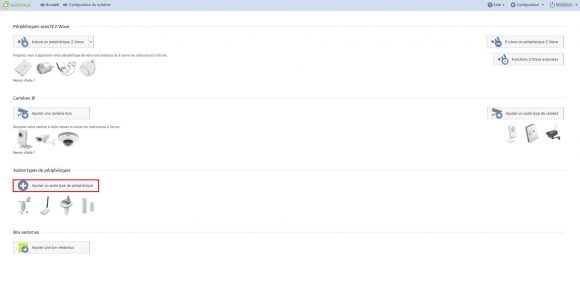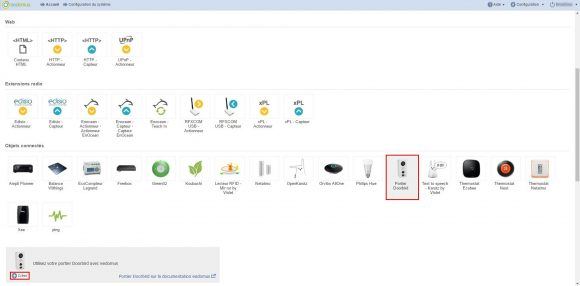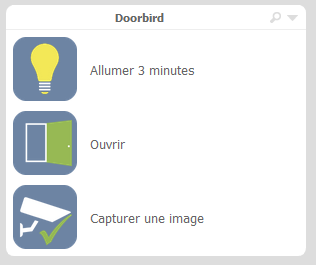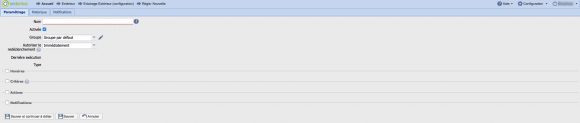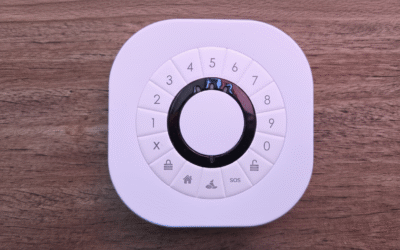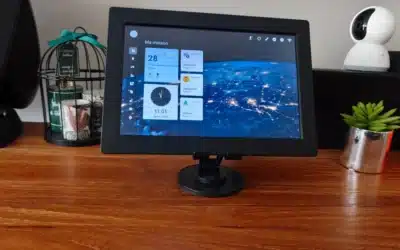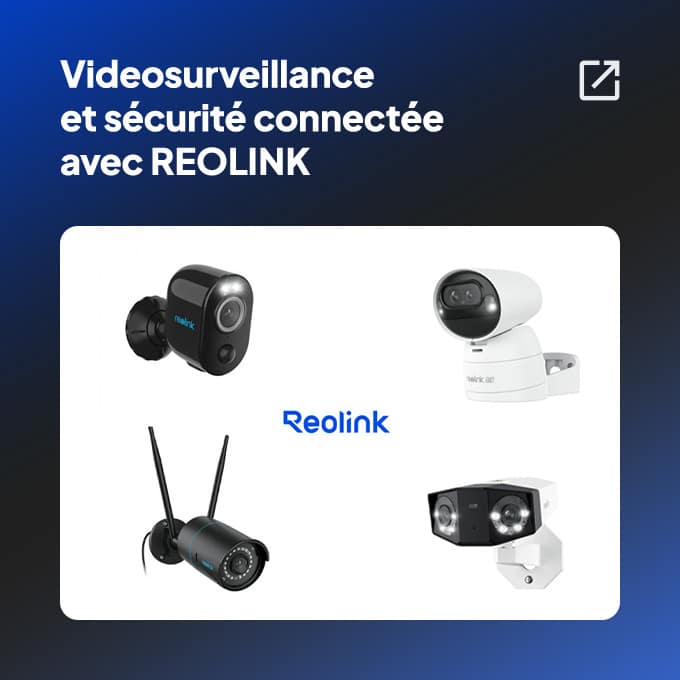Comme vous avez découvert dans notre article dédié, Doorbird est un portier video connecté en Wi-Fi ou Ethernet vous permettant d’être alerté par une notification sur votre smartphone, quelque soit l’endroit où vous êtes, lorsqu’une personne se présente devant chez vous ou sonne. Vous pouvez communiquer avec celle-ci tout en la voyant grâce à la caméra intégrée au portier. Cet objet connecté est compatible avec la box Eedomus. Il sera donc intégré dans votre installation domotique et communiquera avec les autres dispositifs répartis dans votre maison par la création de scénarios.
Pour intégrer votre Doorbird, rendez-vous sur l’interface de votre box Eedomus. Cliquez sur l’onglet « Configuration ».
Cliquez ensuite sur « Ajouter ou supprimer un périphérique ».
Cliquez sur « Ajouter un autre type de périphérique ».
Cliquez sur le canal « Portier Doorbird » puis sur « Créer ».
Renseignez un nom pour votre portier, l’endroit dans lequel il sera situé, son adresse IP, nom d’utilisateur et mot de passe puis cliquez sur « Créer ».
Deux nouveaux canaux sont désormais disponibles sur votre interface Eedomus. Le premier permet de connaître un état « Mouvement » (lorsqu’une personne est détectée par le PIR du portier), « Aucun mouvement » (lorsque personne n’est détecté) ou « Bouton appuyé » (lorsqu’une personne appuie sur le bouton du portier) et réaliser trois actions différentes « Allumer 3 minutes » (éclairage infrarouge), « Ouvrir » (pour ouvrir sa porte ou portail relié au relais du portier) et « Capturer une image » (pour capturer des photos à la demande). Le second canal permet de visualiser une photo lorsque le Doorbird a détecté un mouvement ou quelqu’un a appuyé sur le bouton. Dans notre exemple, un mouvement a été détecté et une photo a donc été prise.
Voici un aperçu de l’image capturée suite à un mouvement, avec l’éclairage infrarouge.
Voici les trois actions mentionnées précédemment que vous pouvez sélectionner.
Comme vous constatez, lorsqu’une personne appuie sur le bouton, nous visualisons également une photo prise ainsi que l’état « Bouton appuyé ».
Tout l’intérêt de cette intégration ne se résume pas uniquement à disposer des fonctionnalités du Doorbird sur la même interface que votre installation domotique. En effet, votre portier pourra également communiquer avec les autres dispositifs en fonction d’un mouvement détecté ou d’un appui sur son bouton. Nous avons donc ajouté un module d’éclairage afin de s’en servir dans un scénario. Nous cliquons sur l’icône de celui-ci.
Nous créons la macro suivante : un éclairage sur ON pendant 90 secondes puis sur OFF.
Nous allons ensuite créer une règle.
Notre règle est la suivante : lorsqu’une personne appuie sur le bouton du portier, alors l’éclairage s’active automatiquement pendant 90 secondes. Cette règle peut être utile lorsque vous disposez d’un jardin et vous éclairez celui-ci pour que la personne accède à votre maison grâce à cet éclairage. Il faudra mettre en place des critères tels qu’un horaire de fonctionnement ou la luminosité mesurée afin d’éclairer lorsqu’il est nécessaire. Vous pouvez bien évidemment créer d’autres règles selon vos envies (prendre des photos automatiquement toutes les X heures, recevoir un email lorsqu’une personne sonne chez vous…).
Le Doorbird simplifiera votre vie puisqu’il vous permettra de savoir qui est présent devant votre domicile, quelque soit l’endroit où vous êtes et pouvez également lui ouvrir sans devoir vous déplacer et sans devoir mettre en place un module dédié tel qu’un FGS-212 puisque ce portier intègre une gâche électrique. En l’utilisant avec votre box Eedomus, celui-ci communiquera avec toute votre installation et sera donc un membre à part entière de votre installation domotique.